エージェントの異動・退職
顧客
自動配信
事業所設定
反響自動取り込み
🗒 エージェントの異動・退職
目次
🗒 エージェントの異動・退職エージェントの異動異動作業を始める前にエージェントと担当顧客どちらも店舗の異動をさせたいエージェントのみ店舗異動させたい(担当顧客は店舗から異動させない)エージェントの退職よくある質問関連ページ
※エージェントの異動/削除操作は、対象エージェントの所属店舗の管理者権限ユーザーのみ操作できます。
エージェントの異動
エージェントのプロフィール画面から、異動先店舗へのアカウント移行ができます。
異動作業を始める前に
異動対象エージェントが「反響取り込みのデフォルト担当エージェント」に設定されていると、異動が完了できない仕組みのため、異動作業の開始前に「反響取り込みのデフォルト担当エージェント」を後任者に変更する必要があります。
手順
プロポクラウド管理画面「反響自動取り込み」>対象ポータルサイトの「編集」をクリック>「担当者の割り当て」の項目で後任エージェントを設定
エージェントと担当顧客どちらも店舗の異動をさせたい
顧客を異動先の店舗でも継続して担当する場合はこちらの手順で異動作業を行います。
説明動画
手順

① 任意のエージェントをクリックする:エージェント一覧から、異動するエージェントを選びます。
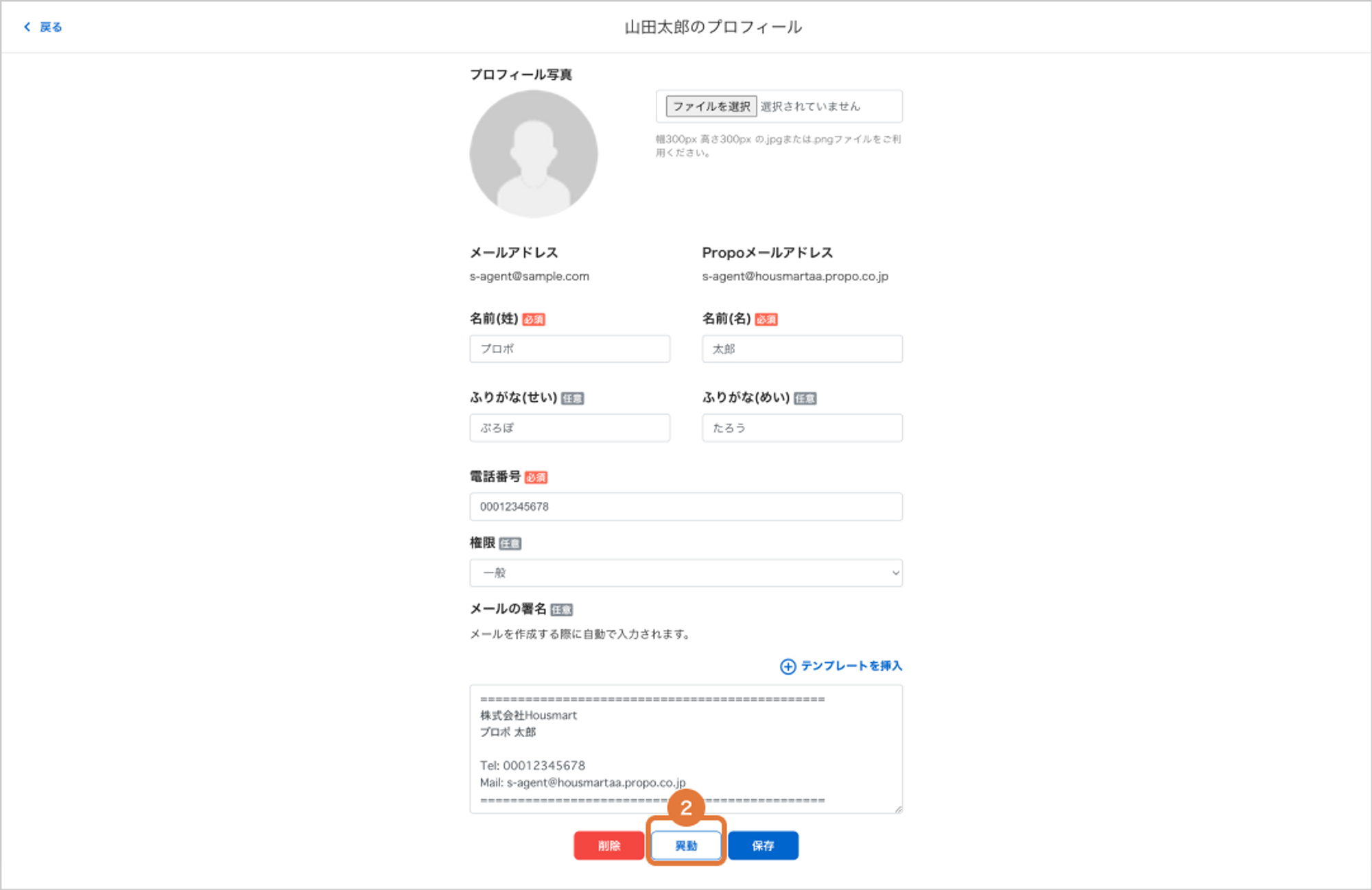
②「 異動」ボタンをクリックする:プロフィール画面の最下部「異動」ボタンをクリックします。
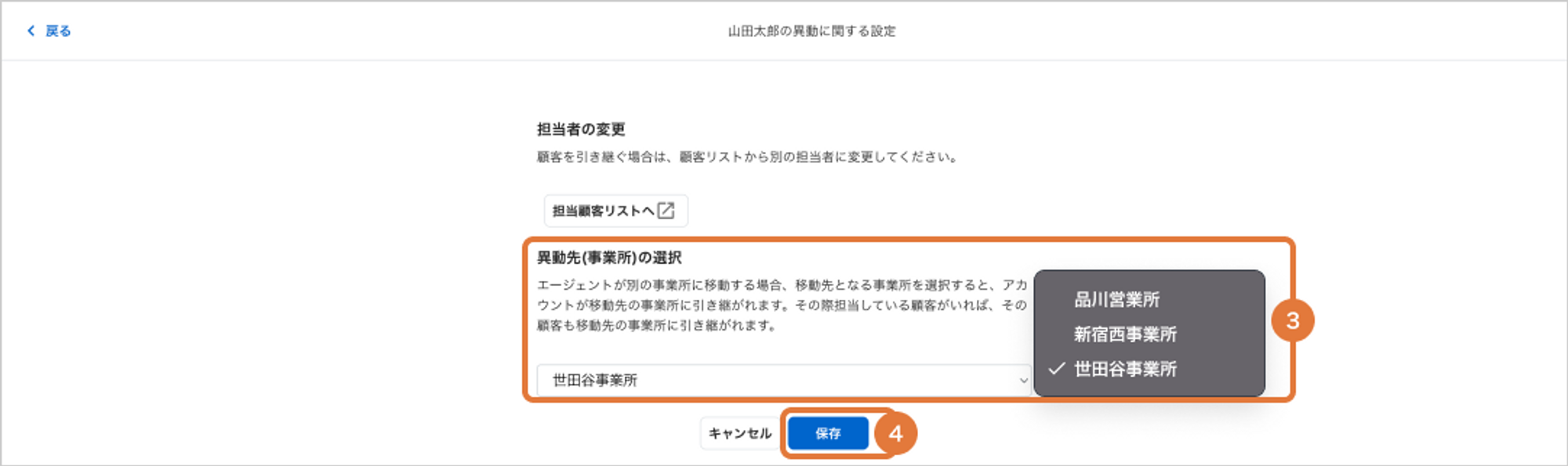
③異動先の事業所を選択する
④「保存」ボタンをクリックする
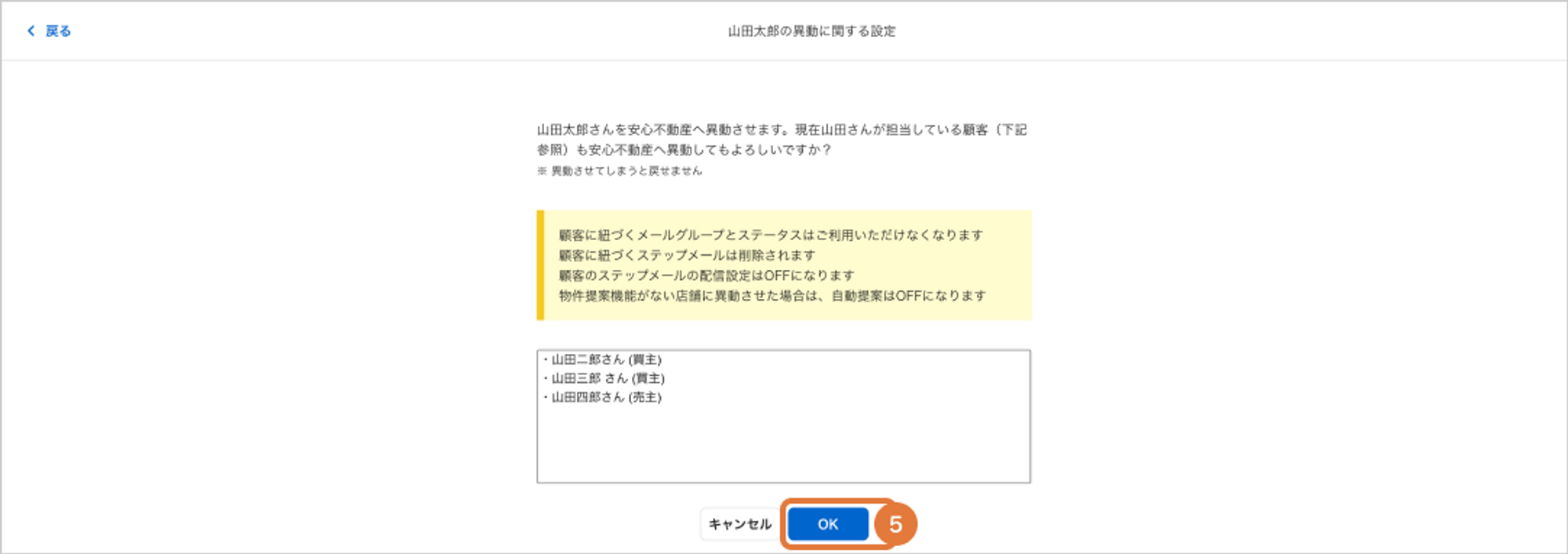
⑤「OK」ボタンをクリックする
異動するエージェントに担当顧客がいた場合は上記のような画面ができますので、確認して問題なければ「OK」ボタンをクリックします。
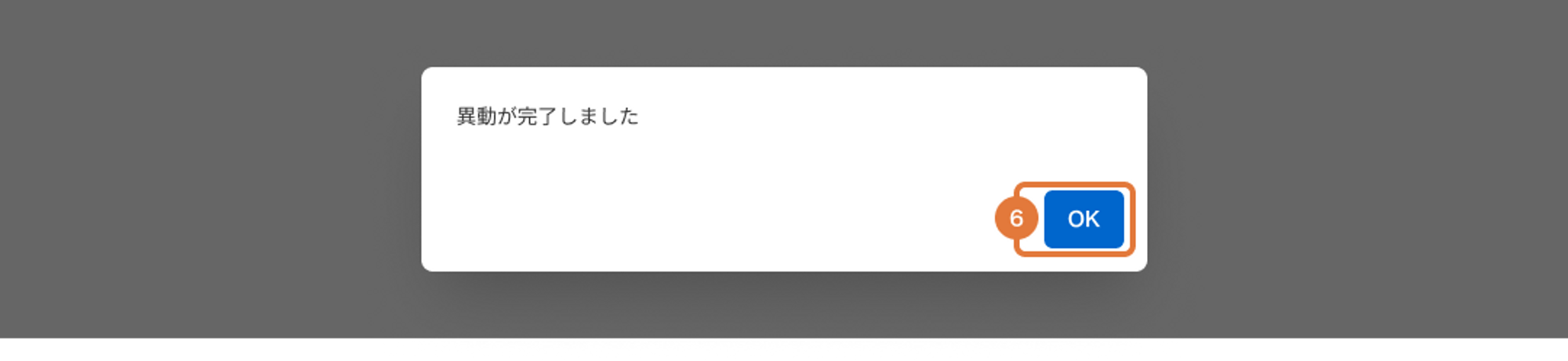
⑥「OK」ボタンをクリックする
これでエージェントと担当顧客の店舗への異動が完了しましたので、「OK」をクリックするとダイアログが閉じます。
エージェントのみ店舗異動させたい(担当顧客は店舗から異動させない)
顧客の担当を店舗内の別の担当者に引き継ぎする場合にはこちらの手順で異動作業を行います。
説明動画(※解説音声付き)
手順

① 任意のエージェントをクリックする:エージェント一覧から、異動するエージェントを選びます。
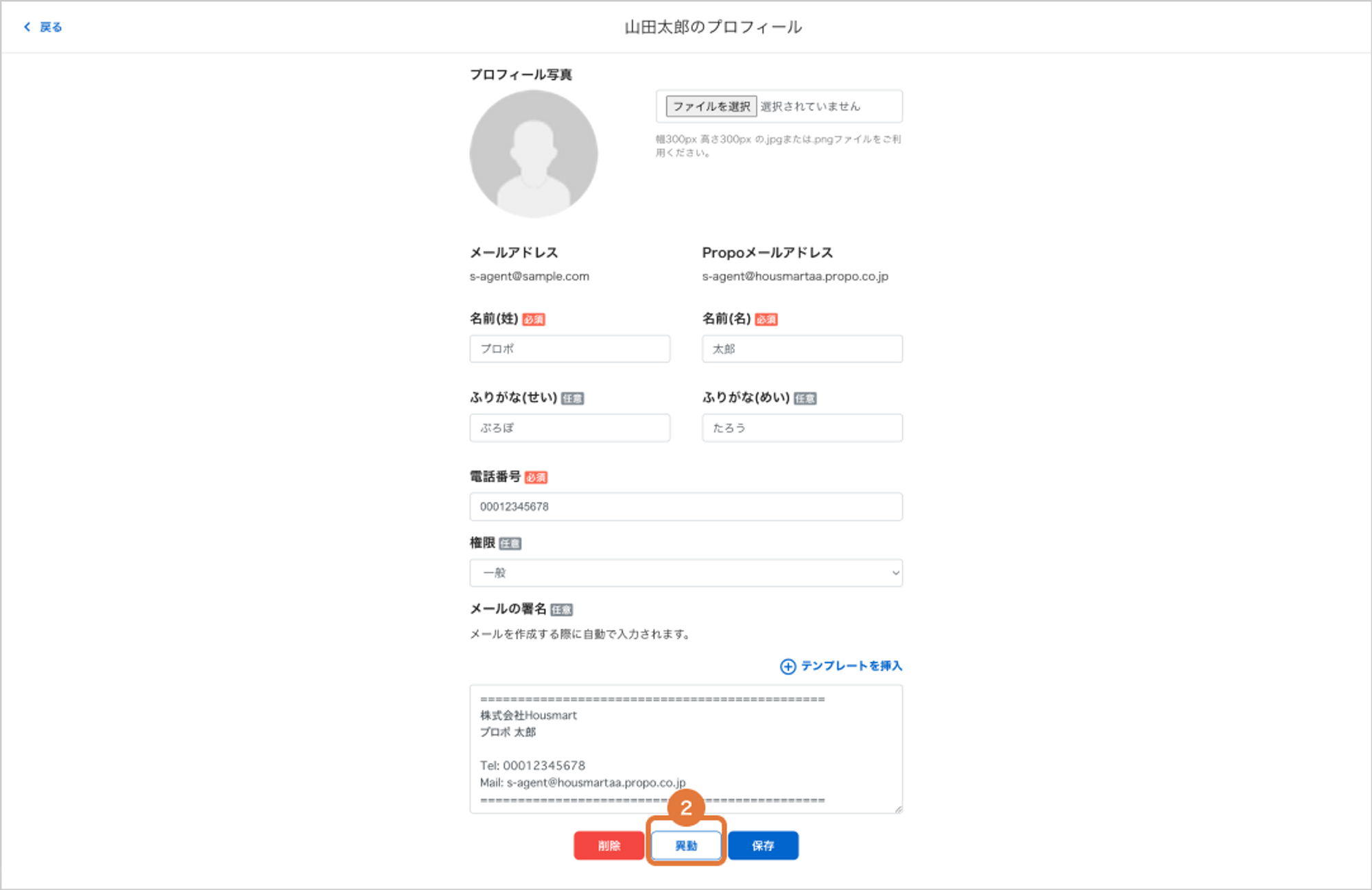
② 「異動」ボタンをクリックする
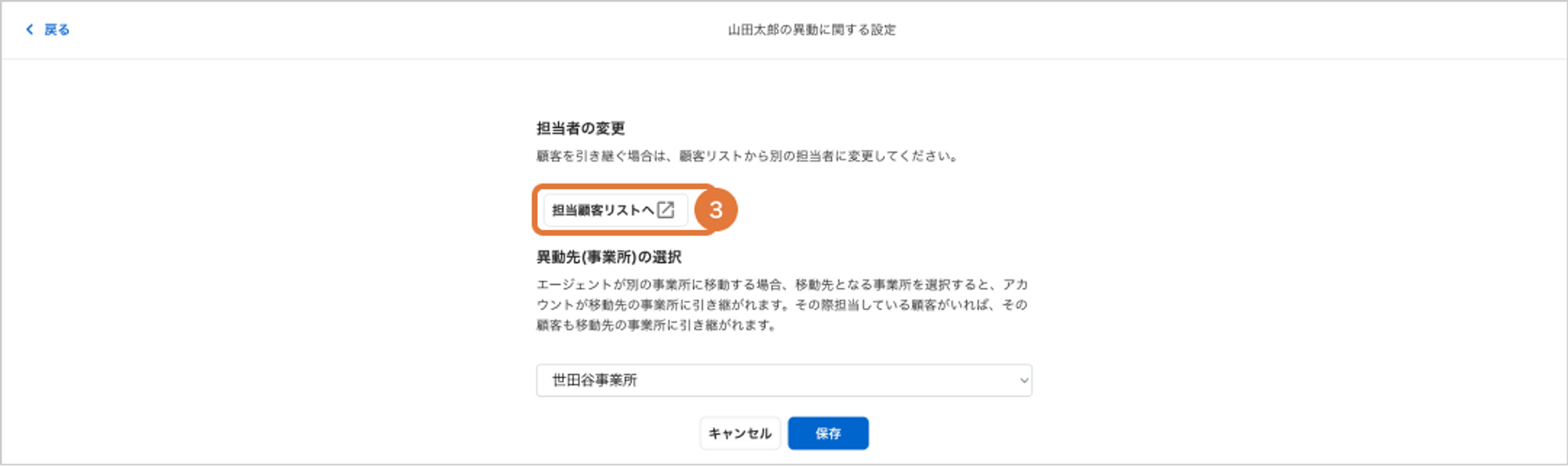
③「担当顧客リストへ」ボタンをクリックする
「担当顧客リストへ」ボタンをクリックすると、そのエージェントが担当している顧客のリストが表示されます。
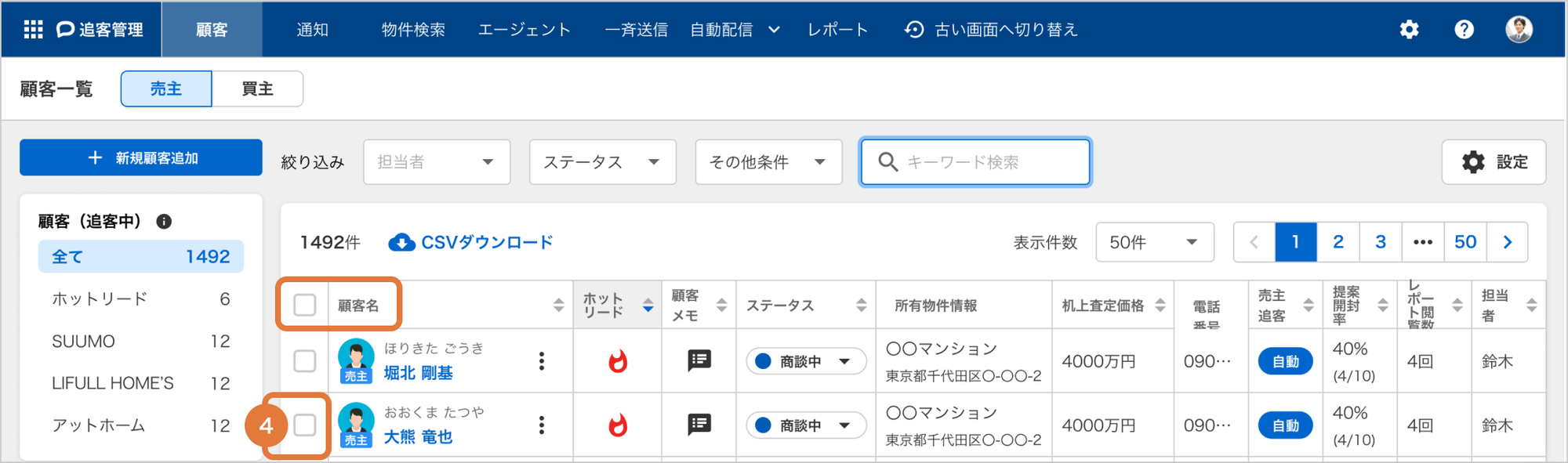
④担当者を変更したい顧客を選びクリックする
該当エージェントが担当している顧客一覧画面に遷移しますので、担当者を変更したい顧客を選びクリックします。
または顧客名の左側にチェックを入れて、まとめて後任のエージェントに顧客の付け替えをすることもできます。
※一括操作は管理者権限のユーザーのみ操作できます。
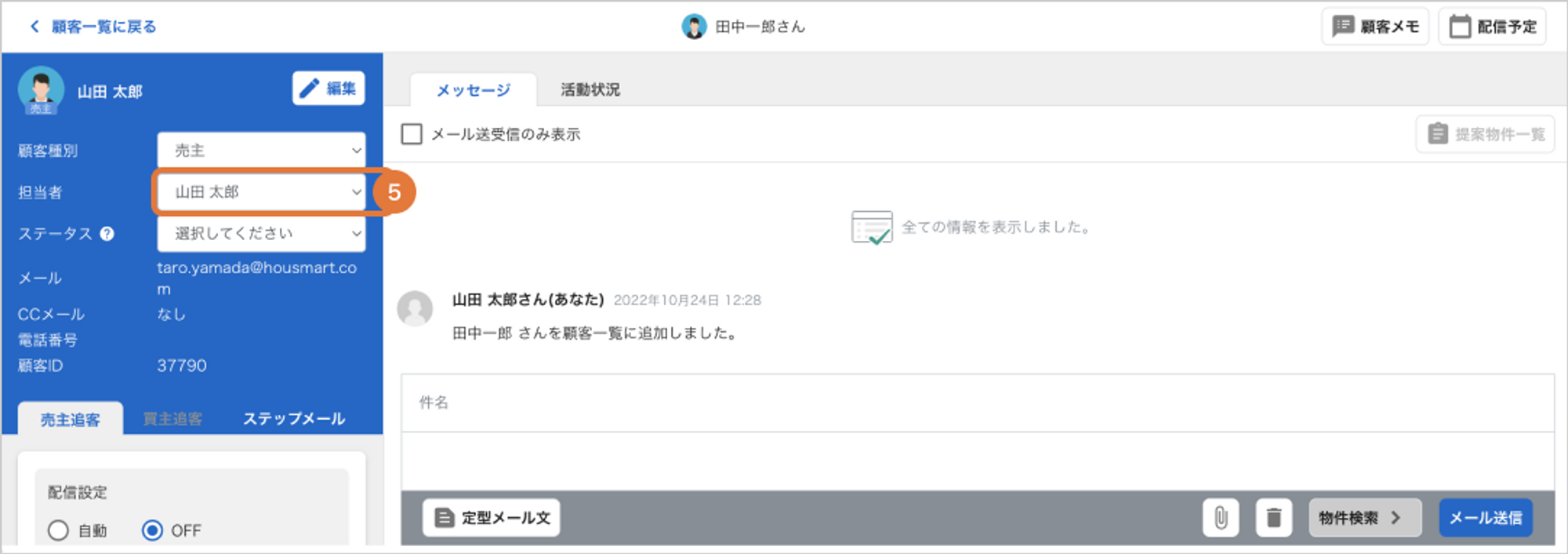
⑤担当を変更したい顧客を選択する
担当を変更したい顧客を選んで、顧客詳細画面より担当を変更してください。
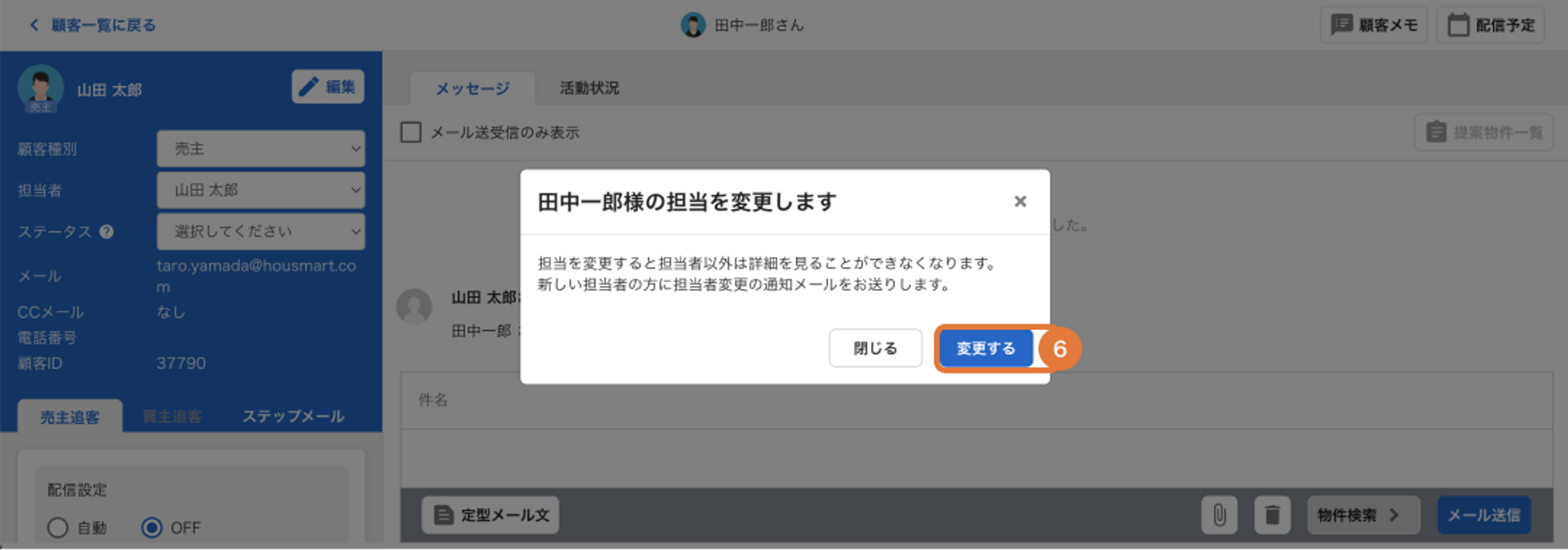
⑥「変更する」ボタンをクリックする
また担当を変更すると担当者以外は詳細を見ることができなくなります。新しい担当者の方に担当者変更の通知メールをお送りします。
異動に伴いPropoメールアドレスを変更したい場合の対処方法
Propoメールアドレスは異動処理をしても変更されない仕様となっています。
もし、下記の点に問題がないようでしたら、弊社にて設定変更のご依頼を承りますので、問い合わせ窓口にお問い合わせください。
<Propoメールアドレス変更についてのご注意点>
エージェントのPropoメールアドレスを変更した場合、これまでやりとりをされていたお客様に対して送信される際のメールアドレスも同時に変更となります。
お客様とプロポクラウドを通じてメールのやりとりをされている場合には、お客様にこれまで送付していたメールに対しご返信いただいても受信できない、などの影響がございますので、お客様にメールアドレスが変更となる旨をご連絡いただく等のご対応をお願いいたします。
エージェントの退職

① 任意のエージェントをクリックする。:エージェント一覧から、削除したいエージェントを選びます。
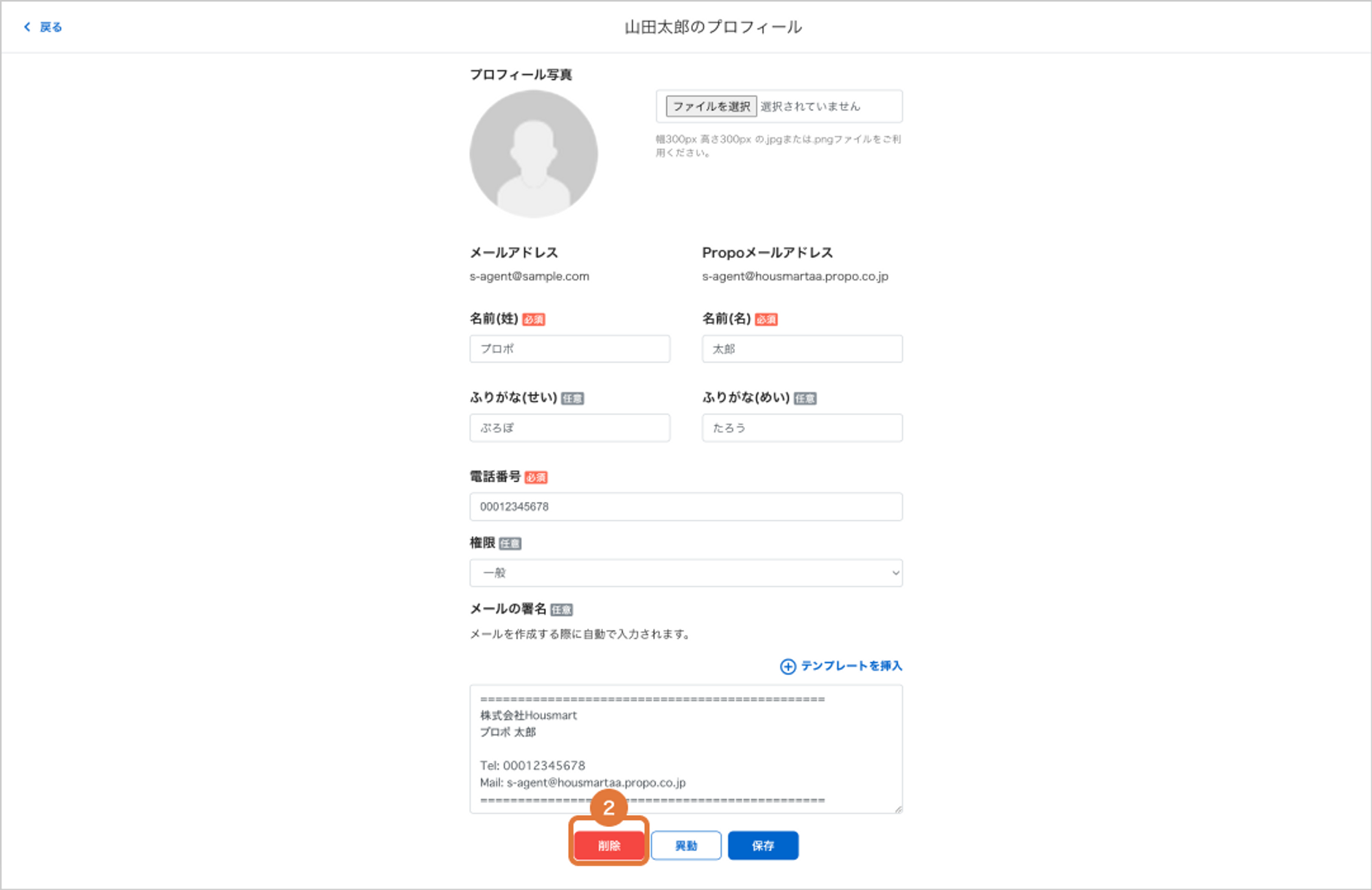
② 「削除」ボタンをクリックする
プロフィール画面の最下部の「削除」ボタンをクリックして削除できます。
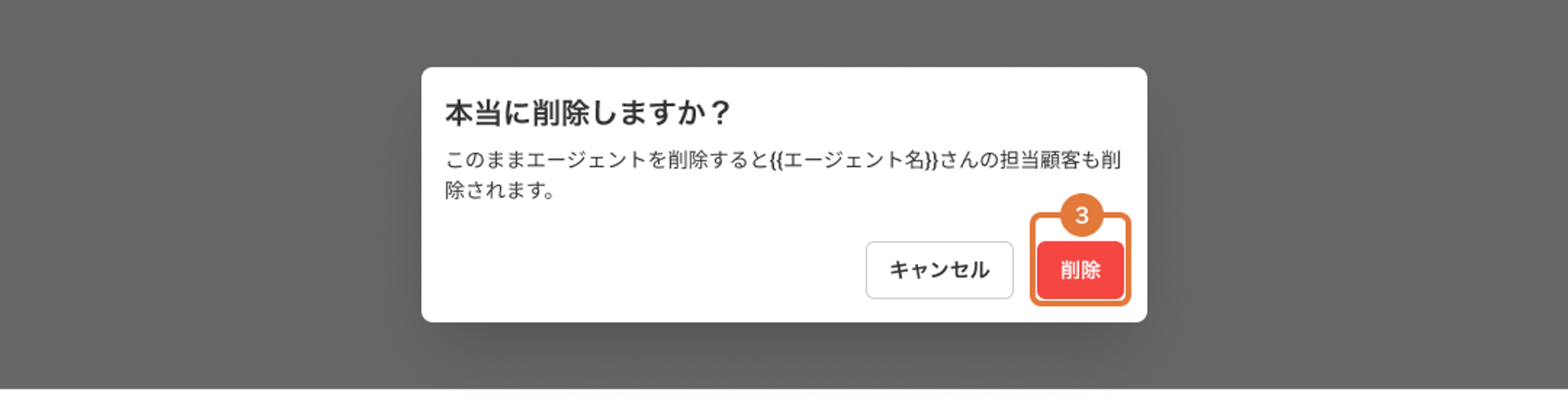
③ 「削除」ボタンをクリックする
確認のダイヤログが表示されますので、OKでしたら再度「削除」ボタンをクリックしてください
※ここで削除してしまった顧客データはもとに戻せませんので、削除したくない顧客がいた場合、担当者を変更してからエージェントの削除を行ってください。
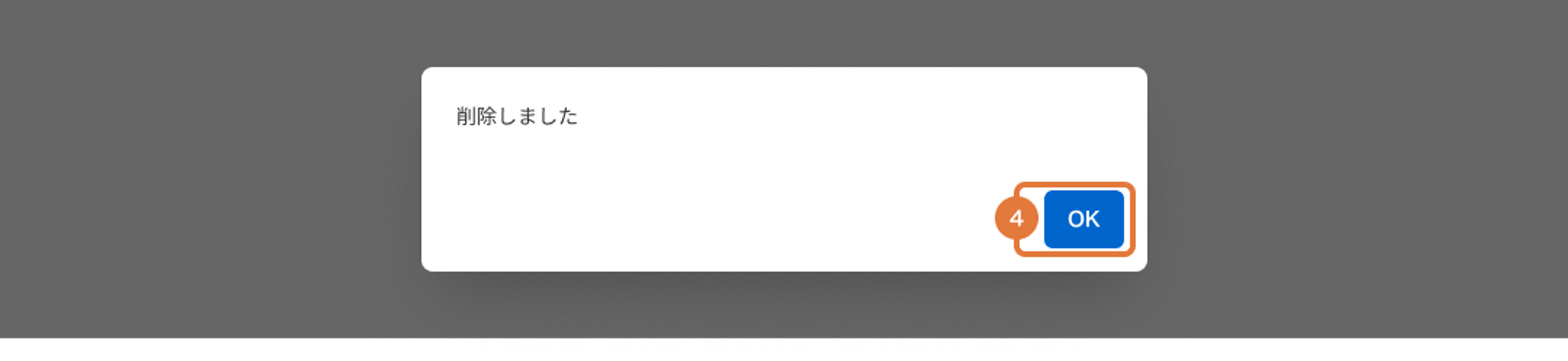
④「 OK」ボタンをクリックする
これでエージェントの削除が完了しましたので、「OK」をクリックしてダイアログが閉じます。
よくある質問
Q. プロポクラウドからエージェントに向けて送信されるメールを停止してほしい
A. 配信を停止したいメールの種類により、以下いずれかのご対応をお願いいたします。
【1】自動追客に付随する通知、顧客からの返信通知等を停止したい場合
【2】メルマガやリリース情報などのメール配信を停止したい場合
エージェント様側では配信停止操作ができないメールのため、プロポクラウドの画面上、右下に表示されているアイコンからオンラインサポート窓口へお問い合わせください。
Q. 担当者の付け替えをしたのに、アカウントの異動・削除をしようとすると担当顧客が表示されるのですが
A. 配信停止した顧客の担当者付け替えができていない可能性があります。
配信停止済の顧客情報はデフォルトの顧客一覧画面上では非表示になる仕様のため、顧客一覧のサイドメニュー「配信停止済顧客」をクリックして表示した上で、担当者様の変更をお願いします。